
Faktor bentuk kulit kerang Samsung Galaxy Z Flip Series memperkenalkan ciri tambahan, seperti mod Flex, yang telah dipertingkatkan lagi pada peranti dengan kemas kini One UI yang terkini. Dalam panduan ini, nextpit akan menunjukkan kepada anda penggunaan terbaik mod Flex dan cara menguasai pelbagai fungsinya.
Mod Flex dan pelbagai alatannya masih dalam peringkat percubaan dan tersedia untuk semua model Galaxy Z Flip. Walau bagaimanapun, tidak semua fungsi boleh diakses. Ciri seperti skrin pisah, berbilang tetingkap dan paparan pop timbul terhad kepada Galaxy Z Flip 5 dan Galaxy Z Flip 4 yang terkini.
- Beyond the Hinge: Kajian semula Samsung Galaxy Z Flip 5
Cara mod Flex berfungsi
Pada asasnya, mod Flex diaktifkan apabila anda membuka Galaxy Z Flip 5 separuh jalan, khususnya antara 75 dan 135 darjah, menghasilkan bentuk yang mengingatkan huruf ‘L’. Dalam kedudukan ini, paparan utama terbahagi kepada dua skrin.
Pemisahan ini membolehkan penggunaan berbilang apl serentak atau menyediakan kawalan lanjutan untuk apl melalui panel mod Flex, antara fungsi lain.
Berikut ialah mod berbeza yang disertakan dengan mod Flex:
- Panel mod fleksibel (ciri eksperimen).
- Berbilang tetingkap dan skrin belah.
- Kamera Flex.
Bagaimana untuk mengaktifkan dan mengakses panel mod Flex
Mod Flex disokong oleh beberapa aplikasi rasmi dan pihak ketiga. Sebagai contoh, dalam apl kamera, ia membolehkan swafoto bebas tangan dan ciri yang dipanggil ‘Flex Cam’ yang secara berkesan menukar peranti menjadi mod tripod. Walau bagaimanapun, untuk membuka lebih banyak fungsi, anda perlu mengaktifkan panel mod Flex daripada tetapan. Ini caranya:
- Pergi ke Tetapan dan pilih Ciri lanjutan.
- Ketik bahagian Makmal.
- Pilih panel mod Flex.
-
Ketik togol untuk menghidupkan panel mod Flex.
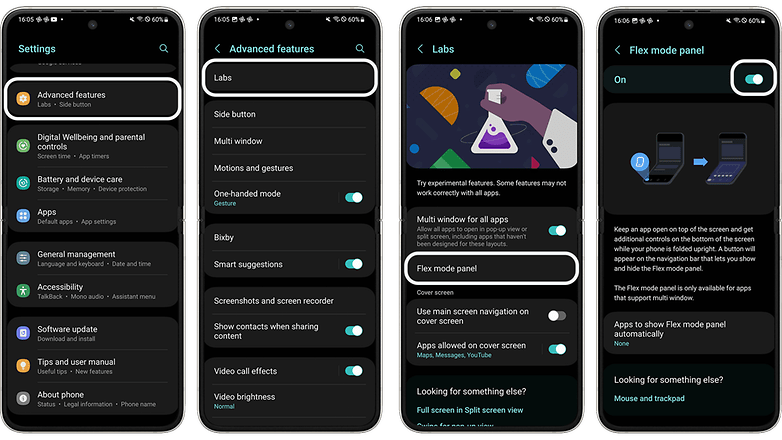
Perkara pertama yang perlu dilakukan pada telefon Galaxy Z Flip anda ialah menghidupkan panel mod Flex. / © nextpit
Untuk apl tertentu, dan bergantung pada versi One UI, panel mod Flex mesti diakses secara manual. Ia terletak di bahagian bawah bar navigasi, diwakili oleh ikon glif peranti. Ikon ini boleh digunakan untuk menyembunyikan atau menunjukkan panel.
Fungsi terbaik panel mod Flex
Pada masa ini, panel mod Flex Samsung serasi dengan banyak aplikasi yang menyokong fungsi berbilang tetingkap. Kawalan adalah konsisten merentas apl ini, tetapi anda mempunyai fleksibiliti untuk meletakkan semula apl tersebut menggunakan seret dan lepas atau menyesuaikan beberapa, seperti yang anda lakukan dengan pad sentuh. Tetapi apakah sebenarnya alat ini?
Tuding dan tatal dengan pad sentuh
Salah satu ciri menonjol panel mod Flex ialah fungsi pad sentuh. Ia menukar bahagian bawah skrin menjadi pad jejak yang luas, dengan kursor muncul pada skrin atas untuk navigasi intuitif. Ciri ini disepadukan dengan lancar dengan apl seperti galeri, penyunting dokumen dan penyemak imbas. Untuk kemudahan tambahan, pengguna boleh menggunakan gerak isyarat dua jari untuk menatal ke atas atau ke bawah semasa menyemak imbas.
Kelebihan ketara ialah kebolehsesuaian pad sentuh. Anda boleh menyesuaikan penampilan penunjuk atau kursor, serta melaraskan kelajuan menatal. Tambahan pula, terdapat pilihan untuk mengubah suai kelajuan, saiz, warna, orientasi, dan juga menetapkan gerak isyarat tambahan.
- Daripada Skeptik kepada Peminat? Dua ciri terbaik Galaxy Z Flip 5
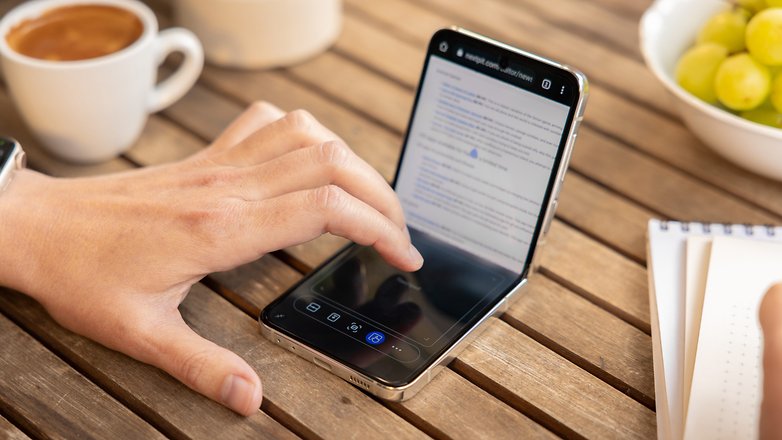
Apabila dalam Mod Flex, anda boleh menggunakan ciri pad sentuh, yang turut menawarkan pintasan kepada kawalan sistem. / © nextpit
Skrin pisah dan berbilang tetingkap
Satu lagi pintasan pada panel mod Flex ialah paparan split atau skrin split. Ia berguna dalam memanggil apl kedua untuk berbilang tugas, yang diletakkan serta-merta pada skrin bawah. Senarai apl yang ditunjukkan dikategorikan mengikut yang paling banyak digunakan dan terbaharu, walaupun anda masih boleh menetapkan apl mana yang sedia tersedia di atas.
-
Berkaitan: Lancarkan sebarang apl pada paparan penutup Galaxy Flip 5
Jika anda telah mendayakan tetingkap Berbilang untuk semua apl bertukar-tukar dalam tetapan Makmal yang sama, anda boleh menukar kedudukan kedua-dua apl yang sedang berjalan ini dengan mudah pada paparan berpecah atau mempunyai tetingkap terapung dan timbul. Sehingga lima aplikasi aktif disokong apabila dalam paparan pop timbul.
Kelantangan dan kecerahan
Perkara yang sangat praktikal untuk penggunaan media ialah kawalan kelantangan dan kecerahan. Seperti biasa, ini muncul apabila untuk penstriman apl, galeri dan pemain media. Samsung malah memperkenalkan kawalan yang dikemas kini dalam One UI 5.1.1 yang menambah 10 saat ke hadapan atau putar balik di atas gerak isyarat menggosok.
Tangkapan skrin dan pemberitahuan
Pintasan selebihnya pada panel mod Flex ditetapkan untuk menangkap tangkapan skrin dan melihat pemberitahuan. Mengaktifkan yang pertama menangkap skrin teratas, manakala yang terakhir mengarahkan pengguna ke pemberitahuan dan panel tetapan pantas.
Cara menggunakan Flex Cam untuk rakaman video bebas tangan dan gambar swafoto
Salah satu ciri awal yang diperkenalkan dengan mod Flex ialah “Flex Cam.” Anda boleh mengaktifkan ini apabila Galaxy Z Flip 5 berada dalam keadaan Flex dan seterusnya melancarkan aplikasi kamera. Kedua-dua kamera belakang dan kamera swafoto dalaman boleh digunakan dalam mod ini, walaupun boleh dikatakan lebih praktikal dengan snapper swafoto.

Malah Samsung Galaxy Z Flip 3 menawarkan pilihan Flex Cam. / © NextPit
Aspek unik Flex Cam ialah keupayaannya untuk mengalihkan kedudukan pemidang tilik dari skrin atas ke skrin bawah. Fleksibiliti ini boleh memberi manfaat apabila bereksperimen dengan sudut penangkapan baharu.
Berikut ialah cara untuk mengaktifkan Flex Cam dalam keadaan mod Flex:
- Letakkan Galaxy Z Flip 5 anda dalam keadaan Flex (separuh jalan).
- Lancarkan apl kamera.
- Gunakan kawalan atau tetapkan pemasa untuk menangkap video atau gambar.
- Jika mahu, ketik ikon dengan anak panah ke bawah untuk mengalihkan pemidang tilik ke skrin bawah.
Antara ciri dan kelebihan mod Flex berbeza yang manakah anda fikir boleh dikaitkan dan perlu dalam kes anda? Kongsi dengan kami jawapan anda dalam ulasan, dan jika anda ingin melihat lebih banyak panduan boleh lipat seperti ini.